HyperSnap中文官方网站 > >
HyperSnap热键设置 截图操作更快捷
发布时间:2014-08-29 13: 17: 38
什么是热键?其实就是我们经常说的快捷键。经常操作电脑软件的朋友都知道,合理运用快捷键可以提高我们的操作速度和效率。今天小编就来讲一下目前流行的截图软件HyperSnap热键设置方法(设置截图快捷键),希望可以帮助到需要的朋友。 HyperSnap是什么?如果还没有接触过这款截图软件,而刚好有截图需要的朋友,可以首先去HyperSnap官网了解一下。对于HyperSnap热键设置,其实方法还是比较简单的,轻轻松松2步即可搞定。 第一步:打开软件,操作窗口最上面的“捕捉设置”面板中,点击“热键”按钮,即可打开“屏幕捕捉热键”对话框。
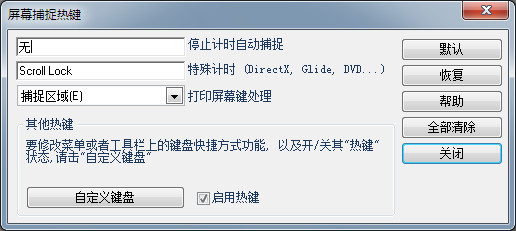
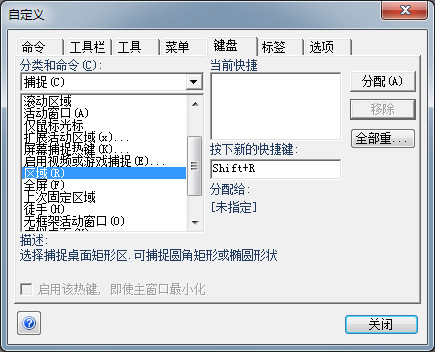
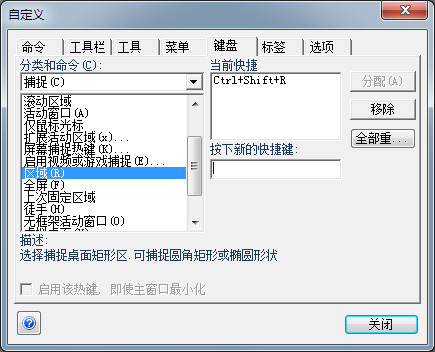
展开阅读全文
︾
标签:截图快捷键设置,截图软件,HyperSnap官网,HyperSnap热键设置
读者也访问过这里:用户评论
-
Hypersnap太好用了,我经常要做些宣传文档,截屏工具必不可少,可以同等大小截图,一次多个,超级便利。
-Tina 策划
-
很不错的截图软件,能快速截图,效果又好!帮我节省了很多时间精力!公司明眼人都看得到我的文档报告变得专业、精致多了!
-Judith 写手
-
HyperSnap轻松帮我解决了无法准确截取游戏过场动画和内容的问题,不愧为最优秀的屏幕截图专家!
-Aaron 编辑


 正版行货·质量保证
正版行货·质量保证 便捷支付·闪电发货
便捷支付·闪电发货 售后无忧·服务保障
售后无忧·服务保障